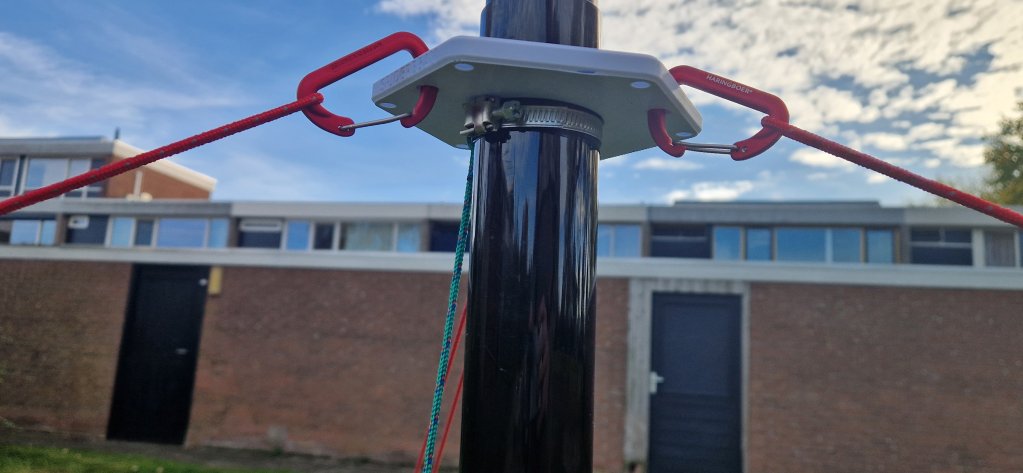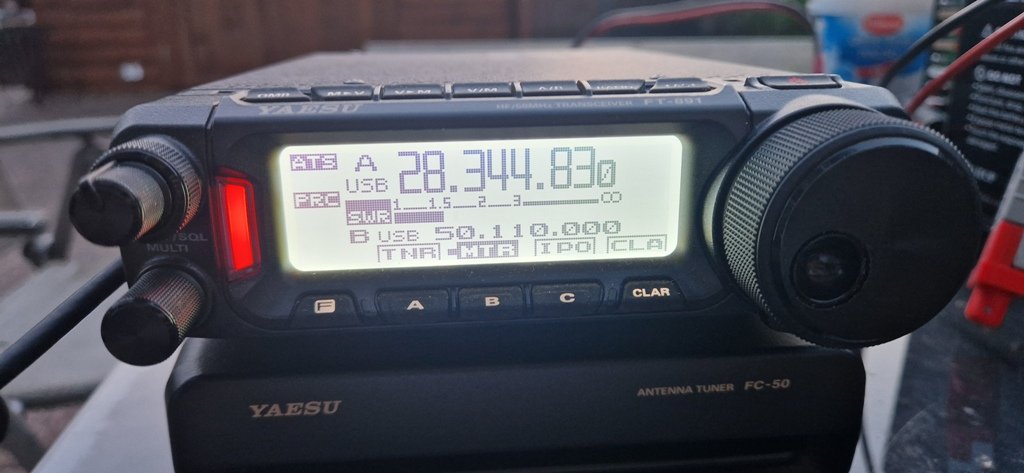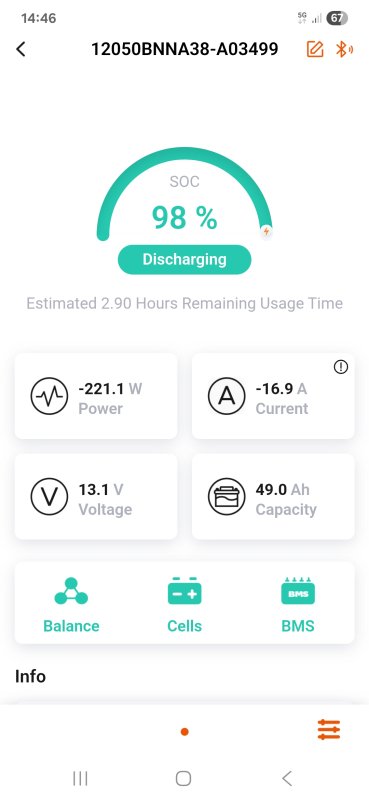- Details
- Geschreven door: André Berends
- Hits: 192
Vervolg op Portabel actief/POTA (Deel 8.1)
Vandaag de praktijtest.... Het Bargerveen is een natuurgebied tussen Klazinaveen en de Duitse grens. 'Toeval' wil dat deze locatie ook een 'PoTa' nummer heeft: NL-0035, bijna in onze achteruin dus.
Dit betekende dus dat ik mijn portable station op een PoTa kon testen en ook gelijk een Natuurpark kon activeren. De setup die ik bedacht had lijkt te werken!
De mast kon ik keurig netjes met de zelf gemaakte mastvoet, scheerlijnen en tentharingen en toch de 3D geprinte tui-plaat in de benen houden. Eerst had ik de 18.7m + 1:9 unun opgehangen en daarmee een eerste poging gedaan.
Helaas bleek dat de 20m band 'dood' was, maar toch één QSO gemaakt met Quim - EA3HCL, even ten noorden van Barcelona, Spanje. Op 40m ging het veel beter, ook na het wisselen naar de end-fed antenne:
12x Engeland, 8x Frankrijk, 7x Polen, 4x Tsjechië, 3x Dutsland, 3x Italië, 3x Wales, 2x België, 2x Oostenrijk, 2x Schotland, 1x Zwitserland, 1x Nederland, 1x Slovenië en 1x Finland. In totaal 51 QSO's in krap aan 2 uur.
14 DXCC's (landen) in Europa. Ik mag dus niet ontevreden zijn bij deze activatie.
Terug kijkend op mijn knutselwerk denk ik dat ik voor mij een werkende oplossing gevonden heb om portabel 'radio-actief' te kunnen zijn. Ik ben niet volledig afhankelijk van paaltjes/verkeersborden maar kan ook de mast solo neerzetten op een grasveld o.i.d. Helaas heb ik vandaag zelf geen foto's gemaakt, maar René heeft mij gesnapt met zijn veeg-foon:
Op de achtergrond zie je nog net de eerste 2 secties van de Spiderbeam staan welke met 3 scheerlijnen om de 120° om de mast met tentharingen in de grond overeind gehouden wordt.
Ik had aan één kant verwacht dat dit nogal lastig zou zijn, maar als je de scheerlijnen maar goed op spanning brengt en houd gaat dit helemaal in orde komen. Je moet er wel aan denken dat je de antennedraad niet strak trekt maar toch op een losse manier laat hangen zolang hij maar niet op de grond ligt. Bij het uitlopen van de draad moet je dus ook de mast in de gaten houden.
Op deze plek had ik ook de mazzel van een flinke picknick tafel van ik gok een meter of 3 lang, ruimte zat dus om je spullen uit te stallen, dus kon ik in redelijke comfort NL-0035/Bargerveen activeren. Verder op de tafel: een 50Ah LiFePo4 accu, een PowerPole verdeeldoosje van SotaBeams, 2 USB laad apparaatjes om een telefoon en/of tablet te kunnen opladen en (voor PoTa ook niet onbelangrijk) de Yaesu FT-891 met FC-50 tuner. Het toetsenbordje met 12 knoppen is een FH-2 keypad. Hiermee kan ik 5 voice/CW geheugen-plaatsen uit de ingebouwde 'papagaai' gebruiken. Hierdoor krijg je geen schorre strot. Erg handig....
De 50Ah accu die ik gebruik had een lading van 93% (46.5Ah resterend van de 50Ah) toen ik begon vanmiddag, aan het eind had ik nog 75% (37.5Ah van de 50Ah) over. Het lijkt er op dat ik aan 50Ah voorlopig toch genoeg heb, ook met het continue bijladen van een smartphone en tablet. Ik heb nog niet kunnen testen met het laden van een laptop omdat die 19V/4A vraagt en niet op 12V geladen kan worden. Ik had een kabeltje (USB-C naar laptop-laadpunt) besteld en deze werkt gelukkig ook, maar helaas niet met de USB laad-adapters die ik nu ook gebruikt heb. Dus een step-up converter (12V in, 19V uit) is nu wel nodig. Nu alleen hiervoor een kabel en een kassie waar dit allemaal kan. Aan de andere kant werkt een tablet met internet net zo goed, het scherm is in ieder geval groter dan een smartphone en ik heb hier een los toetsenbordje. Internet betrek ik uit mijn smartphone. Buiten dit werkt de PoLo app alleen in een Android of Apple toestel en (nog) niet in Windows.
Ander practisch ding waar je rekening moet houden (vind ik) is dat je niet per-se de drukte opzoeken moet. Lopen er veel mensen rond, dan bij voorkeur toch een iets ander plekje zoeken. Alleen om te voorkomen dat als de mast omkiepert...? Schade aan spullen en (nog erger) letsel bij mensen moet je altijd voorkomen! Kun je niet om de drukte heen, zorg er dan voor dat jouw mast veilig staat en ook duidelijk afgebakend is met afzetlint en/of felgekleurde pionnen zodat de mensen het ook sneller zien en er ruim omheen kunnen, maar nog beter: zoek een rustige stek op.
Keerzijde van drukte is dat je wel wat aan PR (Public Relations) kunt doen, dus uitleggen waar je mee bezig bent en wat jouw hobby inhoud. De geeikte vraag 'maar je hebt toch je mobieltje??' krijg je onherroepelijk.
Lex - PH2LB heeft op zijn site een A5 pamflet gemaakt waar een en ander op humoristische wijze uitgelegd wordt. Misschien dat ik er ook één ga maken, maar dat weet ik nu nog niet.
Ik heb vandaag ook enkele vragen gekregen van wandelaars en fietsers die het Bargerveen bezochten. Toch eens nadenken over hoofdstuk PR dus. Is een uitgelezen kans hiervoor; een verhaaltje vertellen en eventueel laten zien (en horen) hoe een QSO gemaakt word. CW is ook een hele mooie mode maar het vervelende hiervan is dat het merendeel vande mensen dit niet beheersen, ik helaas ook niet. Je kunt dan wel laten zien dat een hele oude techniek (morse is ruim 190 jaar oud) toch nog goed bruikbaar en toch redelijk actueel is.
Maar goed, portabel actief, ik denk dat ik nu voor mij een goede manier heb om overal en nergens een (HF) stationnetje neer kan zetten om zo een middag (of misschien een hele dag) actief kan zijn.
Eventueel zou ik tegelijk een 2e (QRP) station neer kunnen zetten, alleen moet ik dan eerst even zorgen voor een paar meter 7mm coax kabel. Dan kan ook de FT-818 ingezet worden op het zelfde moment.
De 50Ah accu kan dit makkelijk een middagje aan, eventueel een 2e 100Watt station i.p.v. een QRP setje is mogelijk voor een paar uurtjes. René en ik zouden dan tegelijk actief kunnen zijn; de één in CW, de ander in SSB en op verschillende banden. (Alleen dan wel goed nadenken over eventuele filtering en zuks)
- Details
- Geschreven door: André Berends
- Hits: 167
Aanvulling op Portabel actief/POTA (Deel 8), dus "Deel 8.1"!
De 3D prints die ik nodig had leken helemaal perfect voor gebruik.
Na de eerste opbouw met deze delen met nog niet uitgeschoven mast leek alles mooi stabiel te staan. Ook de antennedraad (voor de 18.7m + 1:9 UNUN) deed hier niets aan af.
Echter bij het uitlopen van deze draad bleek dat deze constructie helaas niet stevig genoeg was, de mast ging kantelen en lag kwam met een beheeste beweging netjes in het gras te liggen. Gelukkig geen omstanders, dus geen letsel en schade. De voet was in 4 stukken gebroken (foto links) en dus onbruikbaar. Blijkt dat PETG filament geprinte met standaard instellingen niet heel sterk is. Financieel gezien geen drama, ik had nog genoeg van dit spul op een haspeltje liggen.
De voet was in 4 stukken gebroken (foto links) en dus onbruikbaar. Blijkt dat PETG filament geprinte met standaard instellingen niet heel sterk is. Financieel gezien geen drama, ik had nog genoeg van dit spul op een haspeltje liggen.
Het idee was goed, helaas de uitvoering niet sterk genoeg.
Na brainstormen bij mij zelf heb ik een nieuwe 'mastvoet' bedacht met een stuk PVC afvoerbuis van 75mm, een einddop en M10 RVS draadeind. (Foto's in de gallerij onderaan deze pagina)
Vandaag (29 okt. '25) heb ik de boel opnieuw opgebouwd met de zelf bedachte mastvoet en dit lijkt veel beter te functioneren. Wel moet ik er aan denken dat ik de 3 tuien die de mast in de benen moet houden goed strak afgespannen moet worden. Bij de eerste keer uitlopen van de antennedraad leek de mast opnieuw neer te willen gaan. Na het checken en aanpassen van de afspanning leek dit een heel stuk steviger te zijn.
De praktijk op locatie (zoals POTA activatie in het Bargerveen bijvoorbeeld) moet nog laten zien of ik voor mijzelf en winnend idee heb.
Op dit moment heb ik alleen nog maar de mast van Spiderbeam gebruikt, ik zal tzt ook eens een proef doen met de mast van DX-wire.
Desnoods kan ik 2 masten opzetten, ik heb 2 van die mastvoeten gemaakt.
Toch blijft de manier van 'met sjorbandjes aan een paaltje' bestaan zodat de keus hoe de mast opgezet gaat worden blijft, alleen met deze 2e manier ben ik meer flexibel in het kiezen van de plek waar ik alles neerzetten wil.
Even terug naar de zelf-gefabriekte mastvoet: omdat ik een stuk RVS draadeind gebruik komt de rubberen dop precies daarop te staan. Om dit te ontlasten heb ik 2 'O' ringen geprint die onderin de 'bus' van de masvoet gelijmd is. Hierdoor ontlast je de rubberen dop die dan niet alleen op de M10 moer rust, maar keurig op de ring. Ook rust de mast zelf met zijn hele gewicht hierop. Minder fysieke belasting van dat rubber dus.
Vervolg: Portabel actief/POTA (Deel 8.2)
- Details
- Geschreven door: André Berends
- Hits: 256
Vervolg op Portabel radio actief....? (deel 7)
Aanvulling: Zie onderaan. Een schets hoe ik denk dat ik mijn Spiderbeam kan opzetten in het veld.
Portabel Actief snap ik inmiddels wel, maar POTA??? Wa's dat nu weer "Potable On The Air"?
POTA staat voor "Parks On The Air", waarbij er geen pretparken en zuks worden bedoeld maar natuurparken zoals het Bargerveen, Radio Kootwijk (ook heel toepasselijk voor dit aspect van de hobby), en Nationaal Park De Hooge Veluwe. Heel simpel gesteld: je neemt jouw radio-spullen mee naar een natuurpark en probeert daar minimaal 10 verbindingen te maken zodat je volgens de spelregels een succesvolle activatie hebt gepleegd.
Die zelfde spelregels (hier zijn de adviezen te lezen, wel in het Engels) geven ook aan dat je de natuur moet waarderen, dus is er een "laat geen sporen achter" principe.
 Nu heb ik zelf 'per ongeluk' tijdens onze vakantie in het Zwarte Woud ook een natuurpark geactiveerd terwijl ik er niet mee bezig was. Dit komt omdat ik een app in mijn smartfoon gebruikte n.l. 'PoLo' van HAM2k en daarin zag ik dat ik in zo'n POTA park was, namelijk CH-0075. Tijdens deze activatie kreeg ik te maken met een 'Pile-Up', veel wachtenden die een QSO met mij wilden maken terwijl ik in dat park (eigenlijk een parkeerplaats voor de watervallen van Schaffhausen) bezig was. Toch wel een aparte ervaring! Of dit nu komt omdat ik in een Zwitsers Park zat of anders wat, ik heb geen idee.
Nu heb ik zelf 'per ongeluk' tijdens onze vakantie in het Zwarte Woud ook een natuurpark geactiveerd terwijl ik er niet mee bezig was. Dit komt omdat ik een app in mijn smartfoon gebruikte n.l. 'PoLo' van HAM2k en daarin zag ik dat ik in zo'n POTA park was, namelijk CH-0075. Tijdens deze activatie kreeg ik te maken met een 'Pile-Up', veel wachtenden die een QSO met mij wilden maken terwijl ik in dat park (eigenlijk een parkeerplaats voor de watervallen van Schaffhausen) bezig was. Toch wel een aparte ervaring! Of dit nu komt omdat ik in een Zwitsers Park zat of anders wat, ik heb geen idee.
Hierop ben ik me de afgelopen week verder gaan verdiepen in dit fenomeen ('POTA') en merk dat dit wel een erg polulair dingetje is geworden of aan het worden is. Het begint bij mij ook wel wat te kriebelen, ook omdat Margriet (en haar vader) graag de natuur op zoekt en ik daar minder mee heb. Misschien is er op deze manier wel een mogelijkheid om samen ergens naar een natuur-park te gaan, Margriet aan de sjouw en ik aan de radio. Ieder ons eigen ding, maar toch samen.
Om daar dan mijn mast te kunnen opzetten moet ik nu nog zoeken naar een stevige paal van een hek, verkeersbord of stevige prullenbak en die heb je niet altijd op een ideale plek staan. Ook handig is dan een soort picnick bank/tafel waar je je spulletjes kunt uitstallen en aansluiten, dan hoef je niet op de grond te zitten in het zand of gras (of nog erger: tussen de dikke Rode Bosmieren).
Om een alternatieve manier van het opstellen van een 12m glasfibermast te vinden grijp ik nu naar mijn 3D printer. Op het web (Printables.com) kwam ik een ontwerp tegen dat mij wel aanstaat en ook ontworpen is voor de mast die ik heb, n.l. een 12mtr lange Spiderbeam (ja, weer HF-kits.nl! Die begint bijna mijn hof-leverancier te worden). Dit ontwerp bevat een tui-plaat en een voet-plaat (beiden in veschillende maten). Even uitzoeken dus welke je moet hebben voor jouw mast. De prints worden hier gemaakt met PETG filament, en de praktijk resultaten moeten nog op zich laten wachten omdat ik nog tentharingen hebben moeten nog een paar scheer-lijnen.
De voetplaat is na bijna 18 uur af, en deze past erg stevig om de rubber-dop van de Spiderbeam mast. De dop van de DX-Wire mast is te 'dik', en past er dus niet in. Kan zijn dat ik de ontwerper netjes ga vragen om deze voor mij te ontwerpen zodat ik desgewenst 2 mastjes opzetten kan. Maar ik ben hier nog niet over uit. De (juiste!) tui-plaat komt op het moment van schrijven van dit artikel uit die printer. Duurt ook weer minimaal 6 uur.
De mast van DX-Wire die ik heb bevalt me ook wel maar is wel minder stug dan de Spiderbeam. De top buigt sneller en verder door dan de Spiderbeam en voor het fixeren van een antennedraad aan die mast moet je nog iets in elkaar fabriceren, terwijl de Spiderbeam een oogje aan de top heeft (= keuze optie). Ik werd op die flexibilitiet van de masten gewezen door Bert - PD2B.
Als dit goed uitpakt kan ik de mast overal opstellen ook al is er geen paal beschikbaar, dus ook op een open veld zonder hekwerk, prullenbakken en verkeersborden.
Ander ding wat nu wel erg handig is dat ik een 50Ah LiFePo4 accu heb waarmee ik (in SSB in ieder geval) een paar uur een park kan activeren. Dus het principe "Laat geen sporen achter" komt op deze manier ook mooi tot uiting, met een aggregaat/generator produceer je om te beginnen al een hoop herrie maar ook uitlaatgassen. Gezien de huidige klimaat toestanden wil je hiermee de natuur niet onnodig belasten maar je wil ook de andere bezoekers niet irriteren met je herrie en uitlaatgassen. Je zal maar aangesproken worden door zo'n klimaat activist... Nee, dank je!
Waar ik zelf nog naar op zoek moet is een manier om mijn tranceiver (Yaesu FT-891, of de FT-818) van spanning kan voorzien, maar ook gelijktijdig een tablet en/of telefoon kan opladen. Op een 'houtje-touwtje' manier krijg ik dat vandaag nog wel voor elkaar, mits ik de onderdelen vinden kan in mijn 'junk-box'. Maar ik vind het (nu nog) prettiger en ook mooier hier een nette oplossing voor te maken. Hiervoor zal enkele zaken moeten besteld moeten worden en in een mooi kassie onderbrengen. Dit zal mogelijk ook wel iets zijn wat ik zelf ga ontwerpen en waarbij de 3D printer weer aan het werk mag gaan. Ik ben nu nog niet erg bedreven in het 3D tekenen en ontwerpen, maar al doende leert men. Gelukkig heb ik in mijn vriendenkring iemand die daar veel meer in bedreven is die ik om raad en daad kan vragen (mits hij het niet te druk heeft uiteraard).
Bijkomend voordeel van dit alles is dat als ik wel met Margriet op pad ga naar een natuurgbied we ook een elektische koel-box kunnen mee nemen die ook kan blijven werken als de auto uit staat op een parkeerplaats. Lang leve een stevige accu. Ik zit er wel aan te denken om voor dit soort zaken een 2e 50Ah LiFePo4 accu er bij te bestellen, maar het inwisselen van mijn huidige 50Ah accu voor een 100Ah accu (met bijbetaling) is ook een optie.
Eerst maar uitzoeken hoe lang mijn huidige accu het volhoud voordat hij uitschakelt omdat er geen 'puf' meer inzit, een uur in SSB op vol output (100Watt uit de zender) is geen enkel probleem. Een accu er bij of uitwisselen kan altijd nog.
Om even terug te komen op mijn verhaal m.b.t. tot de Spiderbeam. Op de site van Spiderbeam zelf staan enkele 'handleidingen' over hoe je de mast in kwestie bij voorkeur dient te tuien. (Voor het document: klik hier).
Als je dat goed leest zie je dat de tuien ongeveer halverwege de mast gemonteerd dienen te worden. Als je de natuurkunde lessen van 'vroegâh' goed onthouden hebt is dit ook niet zo vreemd. Nu vind ik de 'footprint' op deze manier best groot, en zag bij de ontwerp van de 3D print die ik hierboven al noemde dat alleen de aller-eerste sectie getuid wordt. Ik wil dit ook proberen en darvoor moest ik nog wel even uitrekenen hoevel lengte scheerlijn ik nodig heb.
Dan komt de wisknudde dat je op het voortgezet onderwijs (bij mij de LTS) hebt gehad weer van pas. Ik dacht aan een 45° hoek of een 30° hoek ten opzichte van de grond:

Ik hoop dat de tekst een beetje leesbaar is, maar is verder totaal niet heel spannend. Eenvoudig de Stelling van Pythagoras toepassen en je komt een heel eind. (Bij de 45° is dat de 1-1-√2 steek, en bij 30°/60° is dat de 1-2-√3 steek)
Rechtsboven heb ik de lengten van de scheerlijnen berekend, en je denkt dat deze te lang zijn. Klopt, maar ik zie graag dat de scheerlijn ook vanaf de punten C of C' naar A (aan de voet van de mast) gaan.
Hiermee heb je een 2e manier van het fixeren van de voet naast eventuele tentharingen die de voet aan de grond 'nagelen'.
Bij de 45° variant kom ik op een lengte van 2900mm (4000mm met span-lengte) en bij de 30° kom ik op 4480mm (5000mm met span-lengte). Met de 5000mm (=5meter) kan ik beiden toepassen. De scheerlijn gaat dan van punt B naar C en door naar A.
Helemaal linksboven staat een schetsje 'boven aanzicht', waarbij de tuien op 120° van elkaar zijn getekend.
Een oplettende wiskundige ziet wat foutjes: klopt... BIj het berekenen heb ik niet de 40mm van de top van de mast af getrokken, maar de hele lengte gebruikt. Hierdoor is de hypotenusa (schuine zijde) eigenlijk iets te lang berekend, maar je kunt in dit geval beter een stukje 'meer' hebben dan te kort komen. Dus naar boven afronden en je komt geen touw te kort.
Wil ik wel vanaf C of C' naar ongeveer de helft van de mast gaat me met een scheerlijn lengte van 5m niet lukken, dan moet ik minimaal 20 meter hebben. Maar eerst deze opstelling eens testen.
Vervolg resultaat: Portabel actief/POTA (Deel 8.1)
- Details
- Geschreven door: André Berends
- Hits: 191
Vervolg op Portabel radio actief....? (deel 6)
In het vorige deel had ik het al over de eerste stappen om met hoger vermogen portabel QRV te kunnen zijn. Vandaag (1 oktober '25) heb ik in onze achtertuin een proef gedaan met de 50Ah LiFePo4 accu en de ATAS-120 op een grond pen. Deze grondpen heeft ook 2 M4 boutjes waaronder je draden voor tegencapaciteit kunt bevestigen.
Alleen merk ik dat deze schroefjes wat aan de korte kant zijn om daar 4 of meer pers/soldeeroogjes onder te klemmen. Mogelijk dat ik meerdere draden aan één oogje aansluit om zo een uitgebreider hoogfrequent 'aardnet' te krijgen. Deze manier is vrij gebruikelijk bij portabel werken had ik her-en-der al gezien (Youtube filmpjes genoeg hierover). Nu alleen even kijken welke lengte die draden hebben moeten om vanaf 40mtr effectief te zijn.
Uiteraard kan ik ook de 18.7m/1:9 UNUN of de End-Fed ophangen, maar je hebt niet overal een mogelijkheid om een mastje neer te zetten of een draad in een boom te slingeren.
 Dan komt de ATAS-120 mooi van pas. Nadeel van deze antenne is dat je een opstel mogelijkheid nodig bent met een SO-259 connector waarop de antenne geschroefd moet worden. Je kunt dan kiezen uit een magneetvoet die je op zijn beurt op bijvoorbeeld een auto plakt. Bij het bekijken van een filmpje van Mike -K8MRD leek mij zo'n grond-pen ook wel een idee. Gelukkig had WiMo in Duitsland deze op voorraad, dus een bestelling kon zo de deur uit.
Dan komt de ATAS-120 mooi van pas. Nadeel van deze antenne is dat je een opstel mogelijkheid nodig bent met een SO-259 connector waarop de antenne geschroefd moet worden. Je kunt dan kiezen uit een magneetvoet die je op zijn beurt op bijvoorbeeld een auto plakt. Bij het bekijken van een filmpje van Mike -K8MRD leek mij zo'n grond-pen ook wel een idee. Gelukkig had WiMo in Duitsland deze op voorraad, dus een bestelling kon zo de deur uit.
Het handige van zo'n grond-pen is dat je deze vrijwel overal de grond in steken kunt om bijvoorbeeld de ATAS-120 op te kunnen zetten. Deze pen is niet zo lang als Mike in zijn filmpje laat zien, maar deze doet zijn werk ook prima voor mijn doel. Bijkomend is dat als ik de pen er af schroef en er daneen adapter in draai ik ook een fotostatief gebruiken kan. (zie foto's hieronder)
Ondertussen heb ik de ring voor tegencapaciteit van de ATAS-120 af gehaald, deze heeft zijn doel nu verloren omdat ik de tegencapaciteit nu op de grond-pen kan aansluiten en ook de pen gaat ongeïsoleerd de grond in.
Deze week heb ik deze opstelling getest en kon op de amateurbanden vanaf 40m tot en met 10m de boel heel netjes afstemmen op een SWR beneden de 1:3. Dus dit is heel goed bruikbaar op een portabele locatie.
Ook heb ik de 50Ah LiFEPo4 accu nu geburikt als voedingsbron, dus geen 230Volt gebruikt om de tranceiver van spanning te voorzien. TIjdens deze test bleek dat de accu heel goed bruikbaar is, en gedurende 1.5 à 2 uur is er nog geen 10% acculading verbruikt. TIjdens deze test heb ik FT8 geprobeerd en ook SSB. Hierbij wel geteld 1 SSB-QSO op 20m gemaakt met IR2IARU. Ik kan dus met deze opstelling enkele uren in SSB actief zijn, waar dan ook. In FT8 heb ik op het scherm de halve wereld voorbij zien rollen, maar omdat de ATAS een echte compromis antenne is en de opstelling verre van optimaal hier in de tuin zijn er geen FT8 verbindingen gemaakt. Al-met-al mag ik niet ontevreden zijn met deze test.
Vervolg: Portabel actief/POTA
- Details
- Geschreven door: André Berends
- Hits: 318
Vervolg op Portabel radio actief....? (deel 5)
In mijn verhaal "Vakantie in Fließ (deel 2)" had ik het er al even over: een 'QRO'/Hoog vermogen kist maken.
Met de aanschaf van een Yaesu FT-891 met later daarbij een FC-50 heb ik voor portabel/veld/vakantiewerk een tranciever die tot 100Watt kan produceren aan de antenne uitgang.
Nadeel is dat ik met de portabel-koffer niet het maximale er uit kan halen. Deze koffer kan tot 8A/12V prima leveren, maar daarboven (meer dan 8A) kan de laadcontroller sneuvelen.
Niet handig... In de tussentijd heb ik met René wel eens gesproken om gezamelijk een aggregaat te kopen. Dan kunnen we 'overal en nergens' onze hobby uitoefenen. Mogelijk dat we in de toekomst dit alsnog gaan realiseren.
In de tussen tijd heb ik ook naar youtube filmpjes van onder andere Mike - K8MRD die dan zijn ervaringen deelt op het gebied van LiFePo4 accu's.
Dit type accu wordt veel gebruikt in campers en 'Off-grid' leven. Met 'Off-grid' bedoel ik dat je geen aansluiting hebt op NUTS bedrijven als water, gas, elektra en telecom.
Ik ben nu in het bezit van een 12V/50Ah LiFePo4 accu met bijbehorende lader. Hiermee zou ik in theorie een paar uur QRV kunnen zijn. Zo kwam ik ergens een Excel werkblad tegen van Philip - KA4KOE waarin je een en ander kunt berekenen. Het Excelblad kun je hier vinden. (klik met je rechtermuisknop op de link en download het bestand naar je eigen PC). Ik heb toestemming om het hier te mogen linken, waavoor mijn dank aan Philip - KA4KOE. Meer uitleg: klik dan hier. Door KA4KOE.
Als ik invul dat ik bij zenden 20A invul, bij ontvangst 1.2A (met de FC-50 tuner in geschakeld) kan ik in FT8 een krappe 5 uur QRV zijn (vol continue 50% TX / 50% RX), en in SSB (vol continue 10% TX / 90% RX) een slordige 16 uur.
Die 50%/50% en 90%/10% is de verhouding tussen tijd dat je zend (TX) en luisterd (RX), bij FT8 is dat 50%, dus de helft van de tijd zenden en de andere helft van de tijd ontvangen.
In SSB is deze verhouding anders, ongeveer 10% van de tijd zenden en 90% van de tijd luisteren. Dit is uitgaande van vol vermogen op moment van inknijpen van de PTT knop bij zenden. Dit is in SSB eigenlijk niet het geval, dus de tijd van 16 uur is 'krap bemeten', dus dan zou ik in theorie meer dan 30 uur QRV kunnen zijn. Bijkomend voordeel vanzo'n LiFePo4 accu is het gewicht. Ze zijn een stuk minder zwaar dan de oude vertrouwde Zink-Lood accu's. En voordat ik de vraag krijg: Nee, je kunt de autoaccu niet vervangen voor een LiFePo4 accu, omdat het laden veel meer gecontroleerd moet gebeuren door de lader.
Kans dat ik alleen in FT8 portabel QRV zal zijn is zoals ik het nu belijk niet heel groot, maar ik kan dit wel gaan doen. Hiervoor heb ik een Android tablet met FT8CN app beschikbaar.
 Hier links zie je de accu die ik heb. Nu zie je aan de accu-polen dat ik 2 draden per pool heb aangesloten: één door de accu-lader die een SB50 Powerpole connector heeft en één voor het aansluiten van je tranceiver via de kleinere Anderson Powerpoles die onder de zendamateurs nog wel gebruikt worden. Voor de SB50 connector heb ik nog 2 'doppen' geprint, zodat die schoon blijven van zand en andere zooi. De aansluiting op de polen is ook anders dan bij een auto-accu namelijk 2 stuks M8 (??) bouten die je in een gat draait.
Hier links zie je de accu die ik heb. Nu zie je aan de accu-polen dat ik 2 draden per pool heb aangesloten: één door de accu-lader die een SB50 Powerpole connector heeft en één voor het aansluiten van je tranceiver via de kleinere Anderson Powerpoles die onder de zendamateurs nog wel gebruikt worden. Voor de SB50 connector heb ik nog 2 'doppen' geprint, zodat die schoon blijven van zand en andere zooi. De aansluiting op de polen is ook anders dan bij een auto-accu namelijk 2 stuks M8 (??) bouten die je in een gat draait.
Het fijne van deze accu is dat die 'uitgelezen' kan worden via BlueTooth. Hiermee zie je dan gelijk de status en hoeveel lading (berekend) je nog in de accu over hebt (zie plaatje rechts).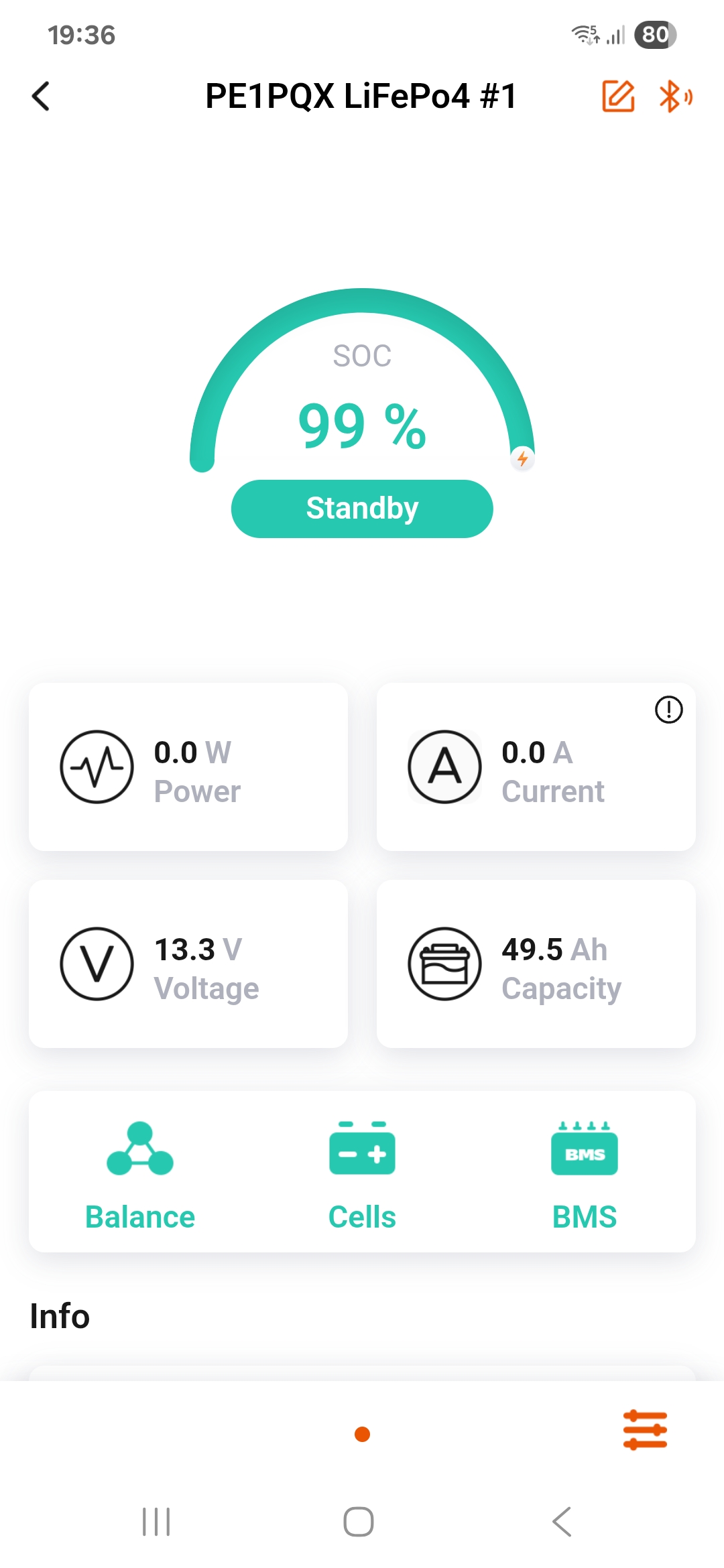 Ook kun je 'live' zien hoeveel stroom er getrokken word, de actuele klemspanning en het vermogen (in Watt) wat er opgevraagd wordt. De iconen 'Balance', 'Cells' en 'BMS' (Battery Management System) laten alleen zien of de cellen goed gebalanceerd zijn, eventueel defecten hebben en of de controle print er van nog werkt.
Ook kun je 'live' zien hoeveel stroom er getrokken word, de actuele klemspanning en het vermogen (in Watt) wat er opgevraagd wordt. De iconen 'Balance', 'Cells' en 'BMS' (Battery Management System) laten alleen zien of de cellen goed gebalanceerd zijn, eventueel defecten hebben en of de controle print er van nog werkt.
Niet op het plaatje: de firmware en accu temperatuur zijn ook uit te lezen.
De praktijk moet nog uitwijzen hoe het één en ander zich houd en hoelang ik mogelijk QRV kan zijn met deze accu. Waar ik ook nog over wil/moet nadenken is of ik de accu in een soort kunststof koffer bouwen wil (want handiger te vervoeren), of ik tijdens veldwerk de accu ook via een zonnepaneel wil kunnen opladen om nóg langer QRV te kunnen zijn, en of/hoe ik de tablet (eenvoudige USB-C) of desnoods laptop (19Volt/4A) kan opladen tijdens de activatie. In geval van zonnepaneel en USB-C/Laptop laden zal de accu wel in een koffer moeten omdat je dan bescheiden hardware er bij aansluiten moet.
Bij het laden van de laptop zal mogelijk de accu nog vervangen moeten worden voor een 100Ah exemplaar of parallel geschakeld moeten worden met een 2e 50Ah accu.
Kortom, de eerste stappen naar een 'QRO'/hoogvermogen portabel stationnetje zijn gezet!
Link naar de accu in de LiTime Webshop: klik hier...
Vervolg: Portabel radio actief....? (deel 7)